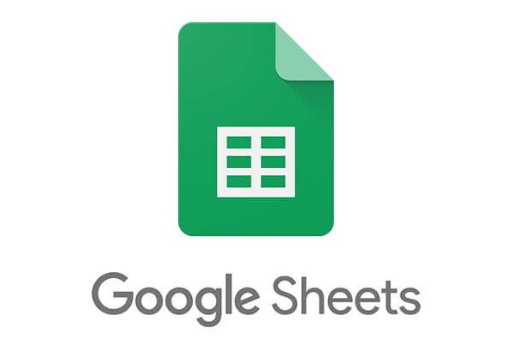இணைப்பு சிக்கல்களைத் தீர்க்க மேக் புளூடூத் தொகுதியை மீட்டமைப்பதில் பயனர் வழிகாட்டி
நீங்கள் மீட்டமைக்க விரும்புகிறீர்களா? மேக் இணைப்பு சிக்கல்களை தீர்க்க புளூடூத் தொகுதி? விசைப்பலகைகள், டிராக்பேடுகள், எலிகள், ஸ்பீக்கர்கள் மற்றும் பிற சாதனங்கள் போன்ற வயர்லெஸ் சாதனங்களுடன் இணைக்க மேக் புளூடூத்தைப் பயன்படுத்துகிறது. இருப்பினும், இது ஒரு திறமையான தொழில்நுட்பமாகும். ஆனால் சில கட்டங்களில், உங்கள் ஒன்று அல்லது அதற்கு மேற்பட்ட சாதனங்களைப் பயன்படுத்தி புளூடூத் இணைப்பைப் பராமரிக்கும் போது நீங்கள் சிரமத்திற்கு ஆளாக நேரிடும்.
புளூடூத் சாதனத்தை சரிசெய்வதன் மூலம் அல்லது இணைப்பதன் மூலம் சில சிக்கல்களை தீர்க்க முடியும். இது மட்டுமல்லாமல், அதன் பேட்டரிகளை மாற்றியமைத்தல், உங்கள் மேக்கை மறுதொடக்கம் செய்தல் அல்லது எஸ்எம்சி மீட்டமைப்பைச் செய்தல். ஆனால் இந்த தீர்வுகள் எதுவும் செயல்படவில்லை என்றால், உங்கள் மேக்கின் புளூடூத் தொகுதியை மீட்டமைக்க முயற்சி செய்யலாம். இந்த வழிகாட்டியில், மறைக்கப்பட்ட புளூடூத் பிழைத்திருத்த மெனுவைப் பயன்படுத்தி மேகோஸில் அதை எவ்வாறு செய்வது என்று நீங்கள் கற்றுக் கொள்வீர்கள்.
உங்கள் மேக்கின் புளூடூத் தொகுதியை மீட்டமைக்கவும்
முன்னோக்கிச் செல்வதற்கு முன், நீங்கள் அமைத்ததும் உங்கள் விசைப்பலகை மற்றும் மவுஸுடன் தொடர்புகொள்வதற்கு ப்ளூடூத்தை மட்டுமே நம்பியிருக்கும் என்பதை நினைவில் கொள்ளுங்கள். பின்வரும் நுட்பங்களைப் பயன்படுத்தி தற்காலிகமாக அவர்களுடனான தொடர்பை இழக்க நீங்கள் செல்கிறீர்கள். எனவே நீங்கள் ஒரு காப்பு கம்பி உள்ளீட்டு சாதன தேர்வை வைத்திருக்க வேண்டும்.
படி 1:
முதலில், பிடித்து ஷிப்ட் + விருப்பம் (Alt) உங்கள் மேக்கின் விசைப்பலகையில் விசைகள். மேகோஸ் மெனு பட்டியின் மேல்-வலது மூலையில் அமைந்துள்ள புளூடூத் சின்னத்தைத் தட்டவும். (நீங்கள் அதை அங்கு காணவில்லை என்றால், நீங்கள் சரிபார்க்க வேண்டும் மெனு பட்டியில் புளூடூத் காண்பி இல் கணினி விருப்பத்தேர்வுகள் -> புளூடூத் .)
படி 2:
இப்போது வெளிப்படுத்து சேர்க்கவும் பிழைத்திருத்தம் துணைமெனு மற்றும் உங்கள் கர்சரை அதன் மேல் வைக்கவும்.
படி 3:
தட்டவும் புளூடூத் தொகுதியை மீட்டமைக்கவும் .
படி 4:
கடைசியாக, உங்கள் மேக்கை மறுதொடக்கம் செய்யுங்கள்.
பிழைத்திருத்த துணைமெனுவில் பல சாத்தியமான அத்தியாவசிய தேர்வுகளை நீங்கள் சரிபார்க்கிறீர்கள். இணைக்கப்பட்ட அனைத்து ஆப்பிள் சாதனங்களையும் தொழிற்சாலை மீட்டமைக்கிறது அது சொல்வதைச் சரியாகச் செய்யுங்கள். இது ஆப்பிள்-முத்திரையிடப்பட்ட புளூடூத் பாகங்கள் பெட்டியிலிருந்து வெளியே வரும்போது இயல்புநிலை அமைப்புகளுக்கு கட்டாயப்படுத்துகிறது. இணைப்பு சிக்கலைத் தீர்க்க நீங்கள் எல்லாவற்றையும் முயற்சித்தவுடன் இது ஒரு திறமையான குறைவடையும் தேர்வாகும். புளூடூத் தொகுதியை மீட்டமைப்பதும் இதில் அடங்கும்.
கடைசியில், தி எல்லா சாதனங்களையும் அகற்று உதாரணமாக, உங்கள் புளூடூத் விசைப்பலகை அல்லது சுட்டியை வேறொரு மேக்கிற்கு ஸ்க்ரோலிங் செய்தால் விருப்பம் அவசியம் என்பதை நிரூபிக்கும். இருப்பினும், நீங்கள் வைத்திருக்கும் போதெல்லாம், மேகோஸ் மெனு பட்டியைப் பயன்படுத்தி தனிப்பட்ட அடிப்படையில் சாதனங்களை நீக்கலாம் அல்லது அழிக்கலாம் ஷிப்ட் + விருப்பம் (Alt) புளூடூத் சின்னத்தைத் தட்டுவதற்கு முன்.
இந்த முறையில் சாதனங்களை அழிப்பதன் அர்த்தம், நீங்கள் ஸ்பீக்கர்கள் போன்ற பல புளூடூத் இணைப்புகளை வெளியேற்றவில்லை என்பதோடு நீங்கள் வைத்திருக்க விரும்பும் பலவற்றையும்.
முடிவுரை:
மீட்டமை மேக் புளூடூத் தொகுதி பற்றி இங்கே. இந்த கட்டுரை உதவியாக இருக்கிறதா? நீங்கள் எப்போதாவது ஏதேனும் சிக்கல்களை எதிர்கொண்டிருக்கிறீர்களா? இந்த கட்டுரையில் எங்களால் மறைக்க முடியாத வேறு மாற்று வழிமுறைகளை நீங்கள் கண்டீர்களா? கீழே உள்ள கருத்துப் பிரிவில் உங்கள் எண்ணங்களை எங்களுக்குத் தெரியப்படுத்துங்கள்.
அதுவரை! பாதுகாப்பாக இருங்கள்
இதையும் படியுங்கள்: